 |
写真を撮るときから、意識して背景を暈かしてあると、 後が楽なのですが、普通のデジカメなどでは限度があります。 単純に暈かしをかけまくり、苦労しながらも不自然な感じの 出来になってしまっている人も多いです。 まずは、写真のレイヤーを複製します。 |
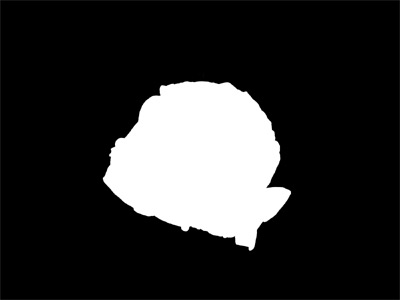 |
対象物と背景の色の違いや明暗がハッキリしていれば、 似た色を選択出来るツールが楽です。 それが無理な状況なら、角選択や丸選択、器用な人なら、 フリーハンド、適当に選択して、境界を滑らかにする手もあります。 とにかくいろいろな手段を使い、対象を選択します。 選択は、解除するとなくなってしまうので、私は選択範囲で 塗りつぶしレイヤーを作ります。 この下のレイヤーに写真があります。 切り抜き出来そうなバラの写真はほとんど切り抜いてあります。 切り抜きが面倒な人には、PSDファイルをあげますので 言ってください。 |
 |
この時点でPSDファイルとして保存した方が、後々... 不透明部分の選択か、色選択ツールで切り抜いた部分を 選択します。 対象を選択して、選択範囲を反転し、 選択範囲の境界をぼかすを使用します。 この状態で写真のレイヤー(複製した上の方)を選択して フィルタ/ぼかし/ぼかし(ガウス) を適当にかけ、 レイヤーツールの不透明度を調整します。 細かい値は、画像サイズや内容によってことなりますので、 各自最適な設定を見つけてください。 |
 |
これは、黒から透明へのグラデーションを使い、 周りから徐々に暗くしていったものです。 時間がかかり、範囲の指定も難しいです。 |
 |
こちらは、暈かしで使用した方法です。 ぼかしではなく、塗りつぶしレイヤーを作成しています。 |
| 結局は、このツールです。 |